โทรศัพท์มือถือแทบจะเป็นทุกอย่างในชีวิตเราไปแล้ว ข้อมูลอะไรต่างๆ อยู่ในนี้เต็มไปหมด ผลที่ตามมาก็คือความจำเต็มนั่นเองค่า เรามาเคลียร์ข้อมูลเพื่อกู้พื้นที่ว่างกลับมากันเถอะ จะได้มีพื้นที่ใช้สอยมากขึ้น มีวิธีอะไรบ้างมาดูเลยจ้า
1. ลบแอปพลิเคชันที่ไม่ใช้งาน
วิธีเบสิคทำได้ง่ายที่สุดคือ ลบแอปพลิเคชันที่ไม่ใช้งานหรือไม่จำเป็นออกค่ะ บางคนโหลดไว้เป็นปีๆ แต่แทบไม่ได้แตะเข้าไปใช้เลย >”< เราสามารถเข้าไปดูขนาดแอปฯได้ที่ Settings > General > iPhone Storage และดูว่ามีแอปฯไหนที่ใช้พื้นที่เยอะและไม่ได้ใช้งานก็จัดการลบเลยจ้า หรือถ้าต้องการลบออกชั่วคราวก็ให้ถอนการติดตั้งและดาวน์โหลดใหม่จะช่วยได้มากขึ้น จะเห็นเลยค่ะว่าพอลบและโหลดใหม่ปุ๊บ เอกสารและข้อมูลของแอปพลิเคชันก็ดูโล่งขึ้นเยอะมากๆ อันนี้แอดลองแล้วค่ะ ได้คืนมาหลาย GB เลยยยย!

2. ลบข้อความเก่าๆ ออก
ข้อความที่ถูกส่งเข้ามาใน Messages ก็ใช้พื้นที่ในหน่วยความจำเหมือนกันนะคะ ทั้งข้อความจากเพื่อนๆ หรือโฆษณาโปรโมชั่นของแบรนด์ต่างๆ ถึงจะเป็นข้อความสั้นๆ ก็ตามถ้าเก็บสะสมไปเรื่อยๆ ก็เป็นสาเหตุที่ทำให้เครื่องเต็มได้ค่ะ หรือถ้าไม่มีเวลาเข้าไปลบบ่อยๆ สามารถเข้าไปที่ Settings > Messages > Keep Messages แล้วเลือก 30 Days ถ้าข้อความไหนที่ถูกส่งมาเกิน 30 วันจะถูกลบออกไปอัตโนมัติเลยค่า
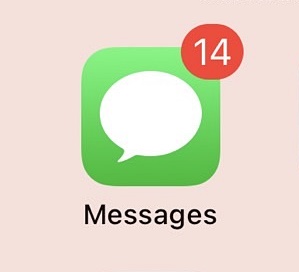
3. ปรับขนาดไฟล์การถ่ายวิดีโอ
เราสามารถเพิ่มพื้นที่จัดเก็บข้อมูลได้โดยปรับลดขนาดไฟล์และความละเอียดในการถ่ายวิดีโอให้น้อยลงค่ะ จากที่อาจจะใช้ถ่ายแบบ 4k ซึ่งกินพื้นที่เยอะมว้ากกกก โดยให้เลือกการบันทึกวีดีโออยู่ที่ 40 MB ที่ 720p HD และ 30 FPS แทนค่ะ
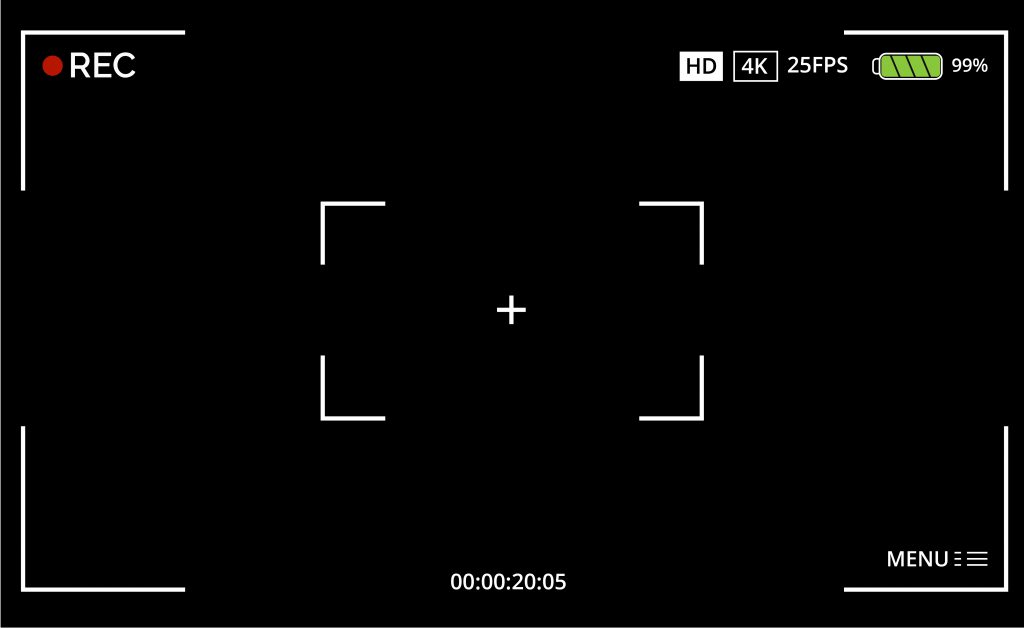
4. ถ่ายโหมด HDR แค่ภาพเดียว
สำหรับใครที่ชอบถ่ายโหมด HDR หรือ High Dynamic Range เป็นการปรับสภาพแสงและสีให้อยู่ในระดับที่เหมาะสมที่สุด โดยปกติแล้วไอโฟนจะทำการเก็บภาพไว้ 2 แบบ นั่นก็คือโหมดการถ่ายภาพแบบปกติ กับโหมด HDR หมายความว่าพอเรากดถ่ายหนึ่งแชะ ก็จะได้มาพร้อมกัน 2 รูปเลยนั่นเอง เท่ากับว่าทวีคูณพื้นที่ไปเลยค่า ซึ่งเราเข้าไปปิดโหมดเซฟภาพได้ที่ Settings > Photos & Camera แล้วปิดใช้งาน Keep Normal Photo ค่ะ
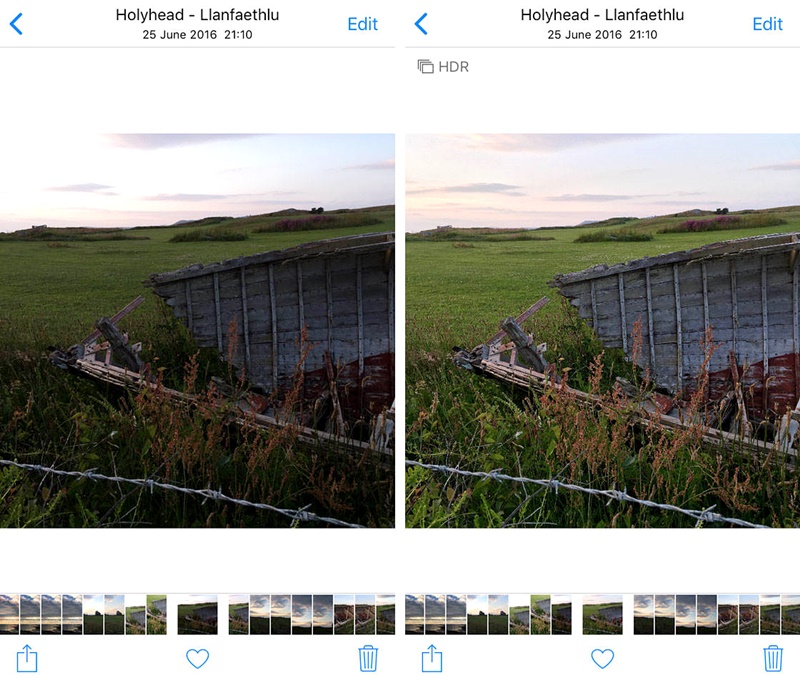 เครดิตรูปภาพจาก https://images.iphonephotographyschool.com
เครดิตรูปภาพจาก https://images.iphonephotographyschool.com
5. เคลียร์รูปในอัลบัมออกบ้าง
สิ่งที่กินเนื้อที่มากที่สุดของคนส่วนใหญ่ก็คือรูปถ่ายนี่แหละค่า บางคนเก็บรูปไว้เป็นหมื่น ๆ รูป กินเนื้อที่เป็นหลาย10 GB! ใครที่เป็นสายถ่ายรัวๆๆ ถ่ายมาร้อยแต่ใช้ได้แค่สิบ >,< ก็อย่าลืมลบรูปซ้ำๆ เบลอๆ หรือรูปที่ไม่ต้องการออกด้วยนะค้า พอเรากดลบไปแล้วรูปจะถูกย้ายไปอยู่ในอัลบั้มที่เพิ่งลบล่าสุดแทน ให้เราเข้าไปกดลบทั้งหมดอีกครั้ง
หรือถ้าใครไม่อยากลบจริงๆ ก็ Backup รูปลงคอมพิวเตอร์ไว้ หรือจะถ่ายโอนภาพถ่ายไปจัดเก็บไว้บน Google Photos หรือ iCloud Photos ก็ได้เช่นกันค่า
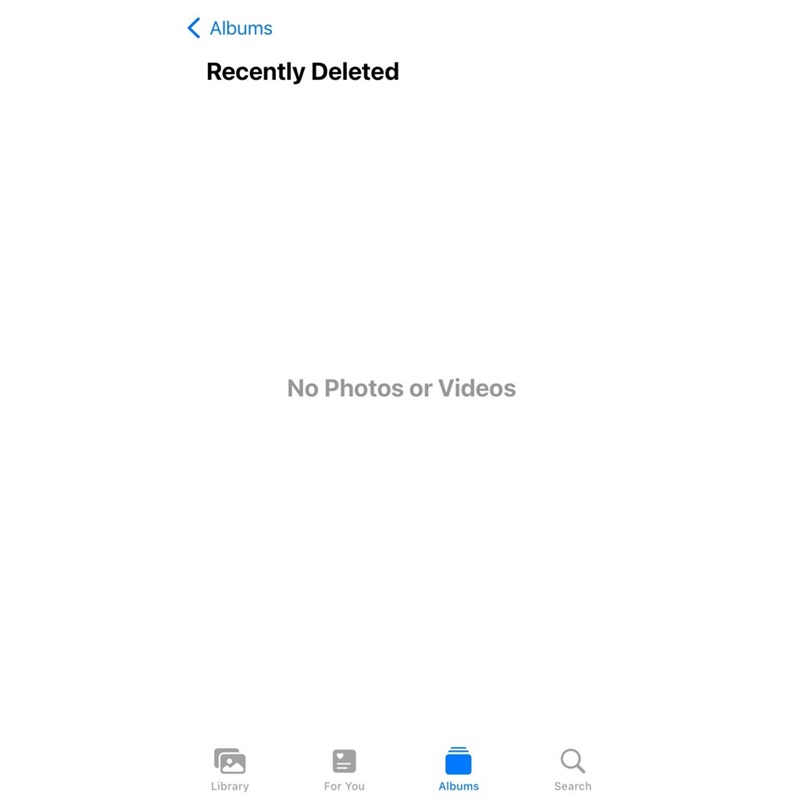
6. เคลียร์ Cache บนเบราว์เซอร์
การเคลียร์ Cache เป็นการล้างข้อมูลไฟล์ขยะทิ้งไป จะช่วยเพิ่มพื้นที่ให้กับไอโฟนเราได้มากเลยทีเดียววว แถมยังช่วยให้เบราว์เซอร์เรากลับมาเร็วได้เหมือนเดิม สำหรับผู้ใช้ Safari ให้เข้าไปที่ Settings > Safari > Clear History and Website Data ส่วนเบราว์เซอร์อื่น ๆ ก็สามารถเคลียร์ Cache ในลักษณะเดียวกันได้ค่ะ
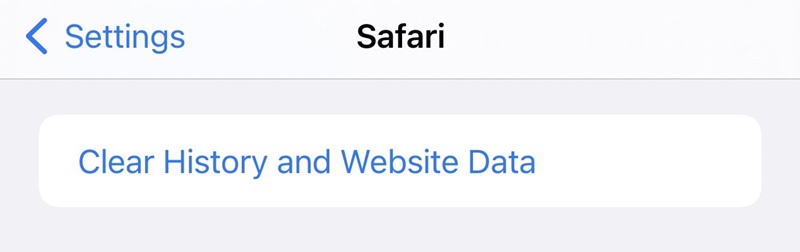
7. ปิดการสตรีมรูปภาพ
ใครที่มีอุปกรณ์ของ Apple หลายเครื่องทั้งไอโฟน ไอแพด แมคบุ๊ค ถ้าปิดการสตรีมรูปภาพจะช่วยประหยัดพื้นที่ไปได้อีกเยอะเลยค่ะ เพราะเป็นการปิดช่องทางไม่ให้เราซิงก์ภาพไปยังอุปกรณ์อื่นๆ หรือจากที่อื่นมาหาเรา วิธีก็คือ ไปที่ตั้งค่า > รูปภาพ > กดปิดอัปโหลดไปยังสตรีมรูปภาพของฉัน หรือ Upload to My Photo Stream ค่ะ
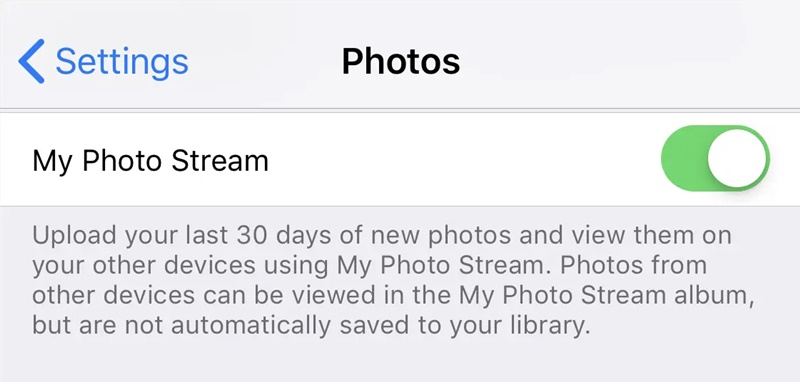
8. ลบเพลงและเสียงไฟล์อัดเสียงต่างๆ
บางคนชอบดาวน์โหลดเพลงลงในเครื่องไว้ฟังแก้เบื่อ แต่บางทีก็เยอะมากเกินไปจนกินหน่วยความจำ เราอาจจะเลือกลงเฉพาะเพลงที่เราชอบ หรือใช้บริการฟังเพลงออนไลน์อย่าง Apple Music, LINE MUSIC, Spotify เป็นต้นค่า
อีกอย่างคลิปเสียงในแอพ Voice Memos โดยเฉพาะวัยเรียนที่ชอบอัดเสียงอาจารย์ระหว่างการสอน หรือบางคนอัดเสียงการสัมภาษณ์ การประชุมต่างๆ และไม่เคยได้ลบเลย ซึ่งคลิปเสียงที่อัดหลายชั่วโมงหลายคลิปรวมกันก็มีสุดจะกินพื้นที่ วิธีแก้ก็คือย้ายมาเก็บไว้ในคอมพิวเตอร์หรือลบทิ้งไปบ้างน้า
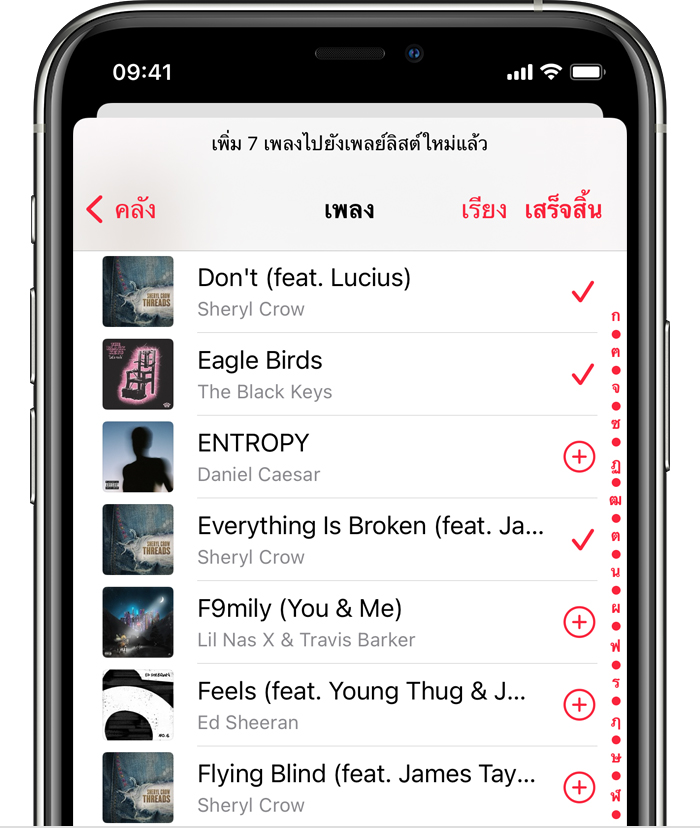
9. จัดการแอปพลิเคชันไลน์
ไลน์ แอปพลิเคชันที่ใช้กันแทบจะทุกคนและใช้กันอยู่ทุกวัน รู้ไหมคะว่าเป็นอีกหนึ่งเหตุผลที่ทำให้พื้นที่ไอโฟนของเราเต็ม โดยเฉพาะกลุ่มแชทไลน์ต่างๆ ที่มีการส่งรูปภาพและวิดีโอมาค่อนข้างเยอะ วันนึงมาเป็นร้อยข้อความ แถมมีเป็นสิบกลุ่ม >,< แบบนี้ไม่เต็มได้ไงไหวววว ถ้าเนื้อหาไม่จำเป็นก็ลบแชทไปบ้าง ส่วนรูปภาพสามารถสร้างเป็นอัลบัมเก็บไว้ได้ และอย่าลืมเคลียร์ Cache ในไลน์กันด้วยนะคะ จะเป็นพวกข้อมูลที่บันทึกไว้ชั่วคราว แต่จะไม่รวมข้อมูลรูปภาพ ข้อความเสียงหรือไฟล์ โดยเข้าไปที่ ตั้งค่า > Chats > Delete Data > Cached Data และกดลบได้เลยจ้า

10. ลองใช้บริการ Cloud Storage แทนพื้นที่ในตัวเครื่อง
อีกวิธีเพิ่มเนื้อที่เก็บข้อมูลโดยไม่จำเป็นต้องไปกระทบพื้นที่ในตัวเครื่องเลยก็คือ สมัครใช้บริการจัดเก็บข้อมูลบน iCloud โดย Apple จะให้ฟรีมา 5GB ถ้ายังไม่เพียงพอเราสามารถซื้อเพิ่มได้เริ่มต้นที่ 35 บาท จะได้พื้นที่ iCloud เพิ่มถึง 50GB เลยทีเดียวค่า หรือบริการอื่นๆ อย่าง Dropbox, Google Drive, Google Photos ก็สามารถใช้ได้เช่นกันค่ะ
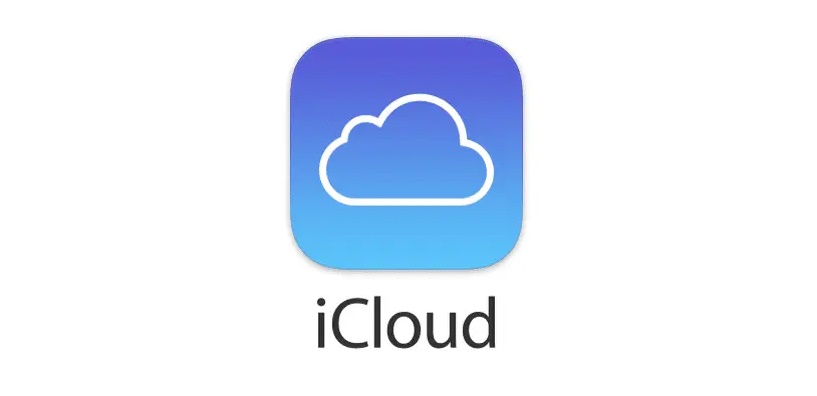
11. เคลียร์ถังขยะในแอปก่อนไฟล์
เมื่อเราลบไฟล์เอกสารในแอปไฟล์ ทั้ง PDF, Powerpiont แต่ไฟล์เหล่านี้จะยังไม่ถูกลบออกจากเครื่องทันทีนะคะ แต่จะไปอยู่ถังขยะแทน เพราะฉะนั้นเราจะต้องเข้าไปลบอีกที โดยเลือก> ไฟล์ที่เพิ่งถูกลบล่าสุด> แตะค้างที่ไฟล์ > เลือกลบในตอนนี้ แค่นี้ก็จะได้พื้นที่เก็บข้อมูลคืนมาแล้วค่า
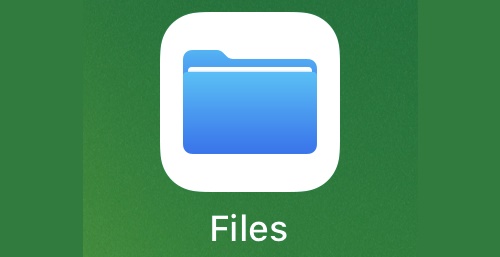
12. ซื้อเครื่องใหม่
ใช่ค่ะ ถ้าพื้นที่เต็มแบบสุดจะทน ข้อมูลเยอะจนแน่นนนน ลบก็แล้ว ซื้อพื้นที่เพิ่มก็แล้ว แต่ก็ไม่ยังเพียงพอต่อการใช้งาน แนะนำซื้อเครื่องใหม่ที่ความจุสูงๆ ไปเลยค่ะ เป็น 256 GBขึ้นไป แต่ปกติใช้งานพื้นฐานทั่วไปความจุ 64 GB หรือ 128 GB ก็นับว่าเพียงพอแล้ว ก็ขึ้นอยู่กับการใช้งานของแต่ละคน ลองคำนวณกันให้ดีๆ ละตัดสินใจซื้อให้ถูกน้าาา

